文章目录
上一次我们学习了在Linux系统环境下,使用docker来进行安装MySQL5.7,具体可以参考博客一篇博客教会你怎么使用Docker安装MySQL5.7,今天我们来学习在Windows环境下安装MySQL5.7。
一、MySQL的下载
MySQL5.7版本是免费版本,我们可以直接去MySQL的官网进行安装包下载。
MySQL官网:https://dev.mysql.com/downloads/windows/installer/5.7.html
我们打开官网链接,可以看到如下的界面:


二、MySQL的安装
1、我们下载完成之后,双击运行MySQL的安装包。
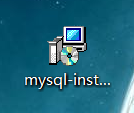
2、打开如下界面,我们选择运行。

3、电脑会为我们进行一些配置,画面如下,我们等待即可。
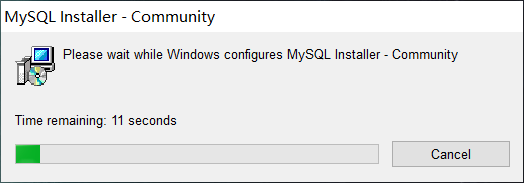
4、出现如下界面,表示我们已经进入了MySQL的安装界面,可以正式开始安装MySQL了。

5、我们选择自定义配置,然后Next。

6、选择32位或者64位的MySQL。

7、选择MySQL的安装位置。

 8、检查MySQL5.7的安装环境。
8、检查MySQL5.7的安装环境。

9、默认配置,直接Next即可。

10、选择默认,点击Next即可。

11、选择默认,点击Next即可。

12、设置密码。

13、MySQL服务配置,点击Next即可。
 14、点击Execute。
14、点击Execute。
 15、点击Finish。
15、点击Finish。

16、点击Next。

17、点击Finish,完成安装。
